爱奇艺怎么设置连续播放 爱奇艺循环播放视频的设置方法
更新时间:2023-12-02 10:51:13作者:jiang
随着互联网的快速发展,人们对于视频内容的需求也越来越大,而爱奇艺作为国内领先的在线视频平台之一,为用户提供了丰富多样的影视资源。为了满足用户的观影体验,爱奇艺还提供了连续播放和循环播放的设置功能。连续播放功能可以自动播放下一集,让观众能够一次性连续观看完整的剧集;而循环播放功能则可以循环播放单个视频,让用户可以反复观看喜爱的内容。想要了解更多关于爱奇艺设置连续播放和循环播放视频的方法吗?请继续阅读本文。
操作方法:
1.在浏览器打开百度搜索。
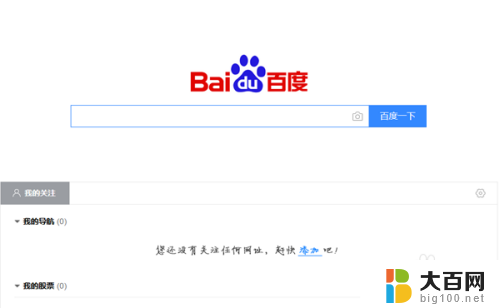
2.搜索“爱奇艺”,点击打开爱奇艺官网。
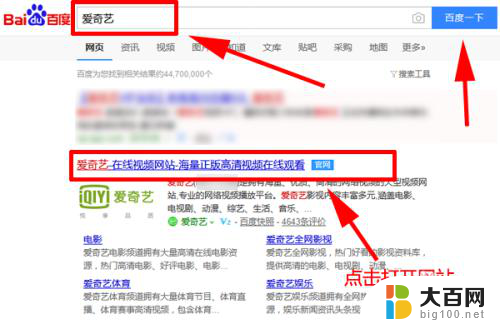
3.在爱奇艺网站,点击打开视频。
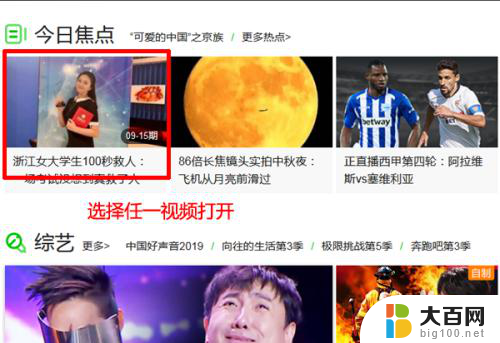
4.把鼠标放在视频上,会出现视频的控制菜单。

5.把鼠标放在控制菜单设置图标上,出现视频播放控制菜单。
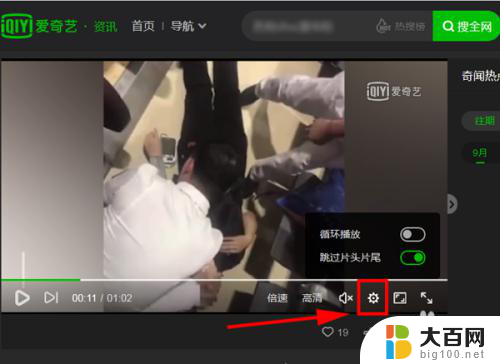
6.在循环播放文字的后面,把开关开启(绿色状态即为开启成功)。
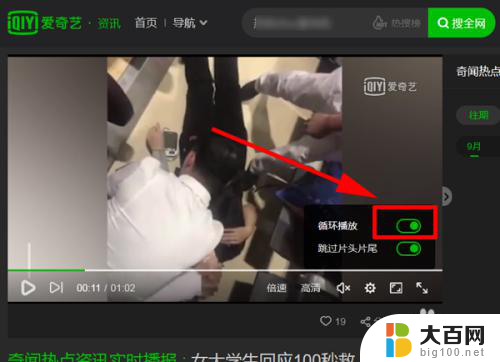
以上是关于如何设置连续播放的爱奇艺全部内容,如果你也遇到了同样的情况,请参照小编的方法来处理,希望对大家有所帮助。
爱奇艺怎么设置连续播放 爱奇艺循环播放视频的设置方法相关教程
- 怎么用爱奇艺播放本地视频 爱奇艺手机播放本地视频方法
- 爱奇艺airplay投屏 手机怎么将爱奇艺投屏到电视
- 爱奇艺搜索不到投屏设备 爱奇艺投屏搜索不到电视如何设置
- 电脑上爱奇艺可以投屏吗 爱奇艺电脑版如何实现视频投屏到智能电视上观看
- wps视频有的无法循环播放时怎么办呢 wps视频无法循环播放的解决方法
- wps音乐循环播放怎么办 wps音乐如何循环播放
- wps如何播放音乐 wps如何设置音乐循环播放
- wps幻灯片不能循环播放 wps幻灯片循环播放的注意事项
- wps音频怎么设置循坏播放 在wps音频中怎样设置循坏播放
- 看视频自动播放下一个 Edge浏览器自动播放设置方法
- 苹果进windows系统 Mac 双系统如何使用 Option 键切换
- win开机不显示桌面 电脑开机后黑屏无法显示桌面解决方法
- windows nginx自动启动 Windows环境下Nginx开机自启动实现方法
- winds自动更新关闭 笔记本电脑关闭自动更新方法
- 怎样把windows更新关闭 笔记本电脑如何关闭自动更新
- windows怎么把软件删干净 如何在笔记本上彻底删除软件
电脑教程推荐